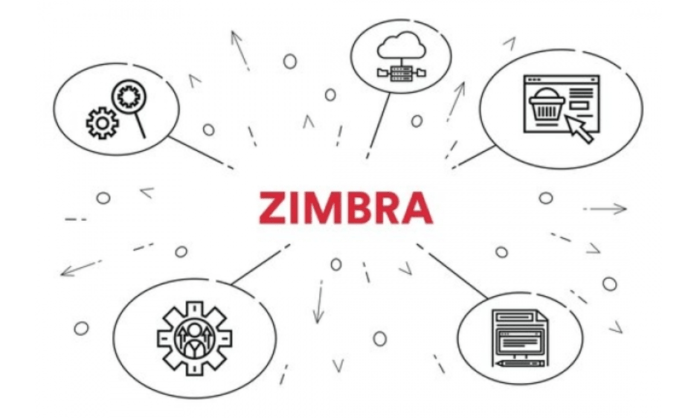Bent u een gratis abonnee en op zoek naar gratis, krachtige e-mail ? Misschien heb je wel eens gehoord van Zimbra Free online e-mailservice die je meer voordelen biedt dan de klassieke gratis webmail . Zimbra Free is een gratis en open source-dienst waarmee u e-mails kunt raadplegen en verzenden met een @free.fr-adres . Het biedt u ook een vloeiende interface, voldoende opslagruimte en vele samenwerkingsfuncties. En dat is nog niet alles: u kunt zelfs uw gratis e-mailadres behouden als u uw abonnement opzegt !
Als je geïnteresseerd bent in Zimbra Free, dan is dit artikel iets voor jou! Wij leggen u uit hoe u toegang krijgt tot uw Zimbra Free-mailbox en hoe u kunt profiteren van de voordelen ervan!
Hoe krijg ik gratis toegang tot Zimbra?
Om toegang te krijgen tot Zimbra Free moet je een Free-abonnee zijn en een @free.fr e-mailadres hebben. Als u nog geen e-mailaccount heeft aangemaakt, kunt u dit doen via het gedeelte Gratis abonnees.
Vervolgens moet u uw e-mailaccount naar Zimbra Free migreren , omdat de service niet standaard is geactiveerd. Om dit te doen, volgt u de volgende stappen:
- Ga naar het Free Zimbra-portaal op het volgende adres zimbra.free.fr.
- Identificeer uzelf in het speciale inloggedeelte. U moet uw @free.fr e-mailadres als identificatiemiddel gebruiken en niet uw telefoonnummer.
- Ga naar het gedeelte Mijn e-mailaccounts beheren.
- Klik op Migreren naar de nieuwe gratis webmail.
- Valideer om te bevestigen.
U heeft vervolgens toegang tot uw Zimbra Free-mailbox via hetzelfde portaal of vanaf het webmail.free.fr-adres.
Hier is een korte video-tutorial voor het gratis migreren naar Zimbra
Wat zijn de voordelen van Zimbra gratis?

Zimbra Free heeft verschillende voordelen ten opzichte van klassieke gratis webmail . In de eerste plaats biedt het u meer opslagruimte: standaard 1 GB, gratis uitbreidbaar tot 10 GB. Vervolgens kunt u profiteren van een modernere en ergonomischere interface , die zich aanpast aan alle besturingssystemen en alle browsers 3 . Ten slotte biedt het u het voordeel van extra functies, zoals de automatische classificatie van commerciële e-mails of sociale netwerken in onafhankelijke mappen.
Dit zijn de diensten die Zimbra gratis aanbiedt:
- Een opslagcapaciteit van 10 GB per e-mailaccount
- Automatisch filteren van commerciële e-mails en sociale media-meldingen in onafhankelijke mappen
- Geavanceerd beheer van contacten, agenda's, taken en notities
- Snel en efficiënt zoeken naar e-mails op trefwoorden, datums, afzenders, enz.
- Een mogelijkheid om aangepaste filterregels te maken
- Synchronisatie met IMAP- en POP-e-mailclients
- Compatibiliteit met SSL- en TLS-beveiligingsprotocollen
- Aanpassing van het thema, logo, achtergrond en handtekening
Wat is het verschil tussen webmail gratis en zimbra gratis?
Webmail Free en Zimbra Free zijn twee berichteninterfaces die de Franse operator Free aan zijn abonnees aanbiedt. Hoewel beide vergelijkbare basisfunctionaliteit bieden, zijn er enkele verschillen tussen de twee.
- Gebruikersinterface : Webmail Free heeft een eenvoudigere en overzichtelijkere gebruikersinterface, terwijl Zimbra Free een rijkere en aanpasbare gebruikersinterface biedt. Dit kan van invloed zijn op het gebruiksgemak en de leersnelheid voor gebruikers.
- Kenmerken : Zimbra Free is gebaseerd op het Zimbra-samenwerkingsplatform, dat extra functies biedt vergeleken met Webmail Free. Met Zimbra Free kun je bijvoorbeeld contacten, agenda, taken en notities beheren, terwijl Webmail Free zich vooral richt op e-mail.
- Apparaatcompatibiliteit : Hoewel beide interfaces toegankelijk zijn via een webbrowser, is Zimbra Free over het algemeen beter compatibel met e-mailclients van derden, zoals Microsoft Outlook of Mozilla Thunderbird, dankzij de standaard e-mailprotocollen zoals IMAP en POP3.
Samenvattend: als u op zoek bent naar een eenvoudige interface om uw e-mails te beheren en geen extra functies nodig heeft, is Webmail Free wellicht de beste keuze voor u. Als u de voorkeur geeft aan een uitgebreidere oplossing met functies voor samenwerking en tijdbeheer, is Zimbra Free een betere optie.
Hoe ga je gratis van 1 GB naar 10 GB opslagruimte op Zimbra?
Zimbra gratis aanbieding standaard 1 GB opslag voor uw mailbox . Als u het onvoldoende vindt, kunt u uw capaciteit gratis verhogen tot 10 GB . Om dit te doen, moet u verbinding maken met uw klantengebied op de gratis website met uw e -mailadres. Vervolgens moet u op een managementinterface klikken en de capaciteit van gratis doorgeven aan 10 GB ". Migratie kan tot 48 uur duren voordat ze effectief zijn.
Hoe krijg je toegang tot Zimbra vanaf je smartphone of tablet?

Als je je Zimbra-e-mails vanaf je smartphone of tablet wilt checken, heb je verschillende mogelijkheden:
- U kunt de webbrowser van uw apparaat gebruiken en naar de online interface van Zimbra navigeren, die mobielvriendelijk is.
- U kunt een e-mailapplicatie installeren die compatibel is met het Exchange ActiveSync-protocol , waarmee u uw e-mails, contacten, agenda en taken kunt synchroniseren met Zimbra. U kunt bijvoorbeeld de Outlook- of Gmail-app op Android gebruiken, of de Mail-app op iOS.
- U kunt uw e-mailtoepassing configureren met de IMAP- of POP3-instellingen van Zimbra, waarmee u e-mails kunt ontvangen en verzenden, maar geen andere items kunt synchroniseren. U moet uw gebruikersnaam, wachtwoord en de inkomende en uitgaande servers van Zimbra invoeren.
Welke optie u ook kiest, u heeft vanaf uw mobiele apparaat toegang tot uw Zimbra-webmail en blijft altijd verbonden.
Hoe maak ik een gratis secundair webmailadres aan?
Als u een gratis abonnee bent, kunt u naast uw hoofdadres maximaal 9 gratis secundaire webmailadressen aanmaken. Deze adressen kunnen worden gebruikt om verschillende soorten e-mails te beheren, zoals professionele, persoonlijke, verenigings-e-mails, enz.
Om een Gratis secundair webmailadres aan te maken , moet u de volgende stappen volgen:
- Log in op uw gratis abonneegedeelte met uw gebruikersnaam en wachtwoord.
- Klik op het tabblad Mijn abonnement en vervolgens op Maak een gratis e-mailaccount aan.
- Kies de gebruikersnaam en het wachtwoord voor uw nieuwe adres. Je kunt ook kiezen welke e-mailservice je wilt gebruiken: klassieke webmail of Zimbra.
- Valideer uw creatie.
U kunt vervolgens toegang krijgen tot uw nieuwe gratis secundaire webmailadres via de portal webmail.free.fr of zimbra.free.fr, afhankelijk van de gekozen dienst.
Welke browsers zijn compatibel met Free Zimbra?
Gratis Zimbra is compatibel met de meeste moderne webbrowsers, zoals Chrome, Firefox, Safari of Edge. Het is ook mogelijk om uw e-mails te synchroniseren met e-mailclients zoals Thunderbird of Outlook.
Gratis toegang tot Zimbra met Outlook?

Ja, het is mogelijk om Outlook e-mailsoftware te gebruiken om gratis toegang te krijgen tot Zimbra. Om dit te doen, moet u uw Zimbra-account in Outlook configureren met behulp van de volgende parameters:
- Protocol: IMAP of POP
- Inkomende server: imap.free.fr of pop.free.fr
- Inkomende poort: 993 (IMAP) of 995 (POP)
- Inkomende beveiliging: SSL
- Uitgaande server: smtp.free.fr
- Uitgaande poort: 465
- Uitgaande beveiliging: SSL
- Gebruikersnaam: uw e-mailadres @free.fr
- Wachtwoord: uw wachtwoord
Het voordeel? Door Outlook e-mailsoftware , heeft u zelfs offline Zimbra-e-mails U kunt echter niet profiteren van bepaalde functies die specifiek zijn voor Zimbra-webmail, zoals het automatisch filteren van commerciële e-mails en sociale netwerkmeldingen, geavanceerd beheer van contacten, agenda's, taken en notities, of het aanpassen van thema's, logo, achtergrond en handtekening.
Hoe behoud ik mijn gratis e-mailadres als ik mijn internetabonnement opzeg?
Als u zich abonneert op Free voor uw internettoegang en u wilt uw contract beëindigen, bent u niet verplicht uw Free-e-mailadres op te geven. gratis webmail-e-mailaccount zelfs zonder extra kosten behouden. U kunt e-mails blijven ontvangen en verzenden met uw @free.fr-adres.
Hoe wijzig ik het wachtwoord voor mijn Gratis Zimbra-mailbox?
Om het wachtwoord voor uw Free Zimbra-mailbox te wijzigen , moet u naar het abonneegedeelte van uw e-mailadres gaan (gebruik dus de login boven @free.fr om uzelf te identificeren en niet het telefoonnummer). Klik in het gedeelte Mijn e-mailaccounts beheren op [Mijn wachtwoord wijzigen] en voer vervolgens uw oude en nieuwe wachtwoorden in.
Hoe herstel ik het vergeten wachtwoord voor mijn gratis Zimbra-mailbox?
Als u het wachtwoord voor uw gratis Zimbra-mailbox bent vergeten , kunt u dit herstellen door op [wachtwoord vergeten?] te klikken op de inlogpagina van de webmail. U moet dan uw telefoonnummer of secundair e-mailadres invoeren om een resetcode per sms of e-mail te ontvangen. Vervolgens kunt u een nieuw wachtwoord kiezen.
Hoe stuur ik mijn e-mails automatisch door naar een ander adres?
Om je e-mails automatisch door te sturen naar een ander adres, moet je een filterregel aanmaken op de Gratis Zimbra-webmail. Hier leest u hoe u het moet doen:
- Log in op Free Zimbra en klik rechtsboven op het tandwielpictogram.
- Klik op [Voorkeuren] en vervolgens op [Filters] in het menu aan de linkerkant.
- Klik op [Nieuw filter] en geef vervolgens een naam aan uw regel.
- Vink het vakje [Alle inkomende berichten] aan en klik vervolgens op [Actie toevoegen].
- Selecteer [Doorsturen naar adres] en voer vervolgens het adres in waarnaar u uw e-mails wilt doorsturen.
- Klik op [OK] en vervolgens op [Opslaan] om uw regel te valideren.
Hoe kun je Zimbra gratis aanpassen?
Om gratis Zimbra aan te passen , kun je de volgende instellingen wijzigen:
- Het thema : je kunt kiezen uit verschillende thema's die door Free worden aangeboden, of je eigen thema's maken door op het tandwielpictogram rechtsboven te klikken en vervolgens op [Voorkeuren], [Algemeen] en [Thema].
- Het logo : u kunt het gratis logo wijzigen in het logo van uw keuze door rechtsboven op het tandwielpictogram te klikken en vervolgens op [Voorkeuren], [Algemeen] en [Logo].
- De achtergrond : u kunt de achtergrond van uw Zimbra-webmail wijzigen door rechtsboven op het tandwielpictogram te klikken en vervolgens op [Voorkeuren], [Algemeen] en [Wallpaper] .
- Handtekening : u kunt een gepersonaliseerde handtekening aanmaken die aan het einde van uw e-mails verschijnt door rechtsboven op het tandwielpictogram te klikken, vervolgens op [Voorkeuren], [Accounts] en [Handtekening].
Hoe verander ik de taal van Zimbra gratis?
Om de gratis Zimbra-taal te wijzigen , klikt u rechtsboven op het tandwielpictogram, vervolgens op [Voorkeuren], [Algemeen] en [Taal]. U kunt dan kiezen uit verschillende beschikbare talen, zoals Frans, Engels, Duits, Spaans, enz. Vervolgens moet u op [Opslaan] klikken om uw keuze te bevestigen.
Conclusie
Gratis Zimbra biedt u een interessant en efficiënt alternatief voor het beheren van uw e-mail. Door uw gratis mailbox naar deze interface te migreren, profiteert u van 10 GB opslagruimte, intelligente filtering van uw e-mails, optimaal beheer van uw contacten, uw agenda's, uw taken en uw notities, en 'volledige aanpassing van uw omgeving'. Zimbra free kunt u uw elektronische communicatie beter organiseren en beveiligen.